Το Bibliotheksmodul στο Lightroom είναι η καρδιά της διαχείρισης φωτογραφιών σου. Σου προσφέρει μια πληθώρα λειτουργιών για να οργανώνεις, να αξιολογείς και να προετοιμάζεις αποτελεσματικά τις εικόνες σου. Ανεξάρτητα αν μόλις ξεκινάς ή έχεις ήδη αποκτήσει κάποια εμπειρία, εδώ θα λάβεις μια συνολική εικόνα των κεντρικών στοιχείων ελέγχου στη βιβλιοθήκη και πώς μπορείς να τα χρησιμοποιήσεις αποτελεσματικά.
Κύριες Γνώσεις
- Επισκόπηση των πιο σημαντικών λειτουργιών του Bibliotheksmodul
- Χρήση μεταδεδομένων για αποδοτική διαχείριση εικόνων
- Μέθοδοι για την αξιολόγηση και ταξινόμηση των εικόνων σου
Οδηγίες βήμα-βήμα
1. Εξερεύνηση της επιφάνειας εργασίας του Bibliotheksmodul
Στην αρχή, όταν ανοίγεις το Lightroom, εμφανίζεται το Bibliotheksmodul το οποίο βρίσκεται στο επάνω μέρος της επιφάνειας εργασίας. Εδώ θα βρεις όλα τα απαραίτητα εργαλεία για τη διαχείριση των εικόνων σου. Στην αριστερή πλευρά, μπορείς να εμφανίσεις ή να αποκρύψεις τα στοιχεία ελέγχου όπως επιθυμείς.
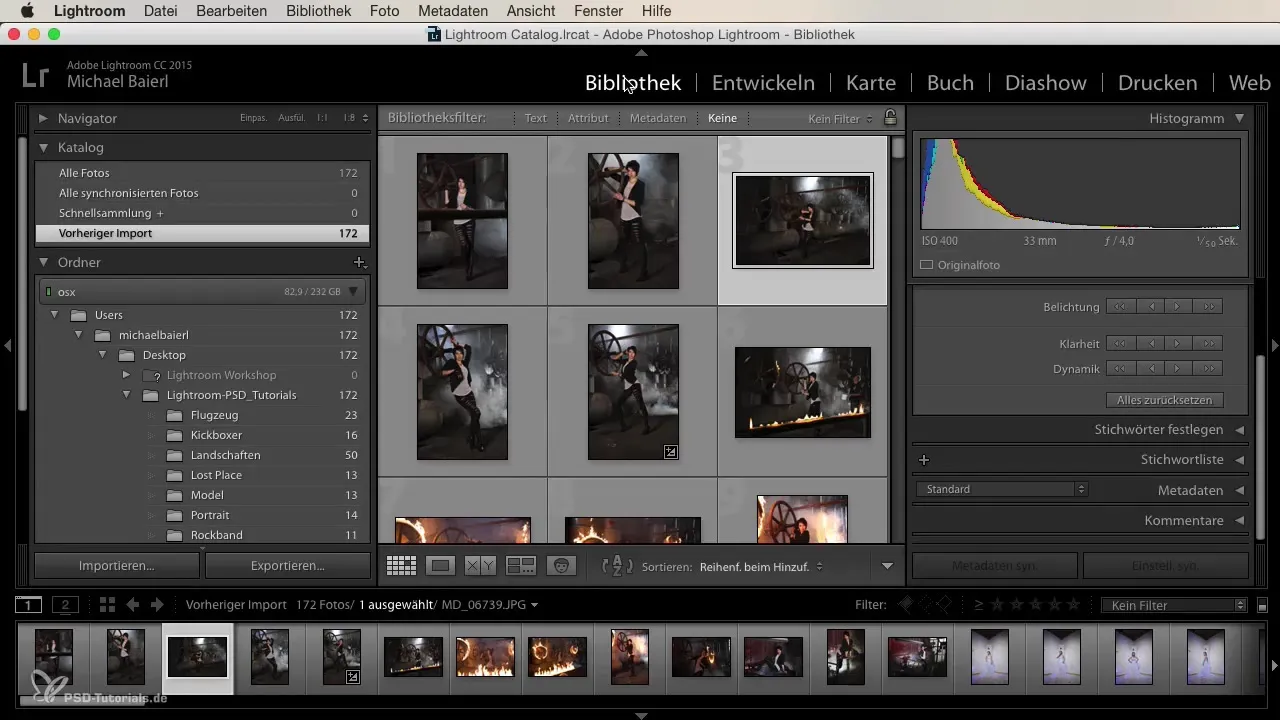
2. Χρήση του Navigator και του καταλόγου
Αριστερά στο module βρίσκεται ο Navigator, ο οποίος σου επιτρέπει να πλοηγείσαι στις εικόνες σου. Αν κάνεις ζουμ, μπορείς να δεις την εικόνα σε πλήρη μεγέθυνση και να εξετάσεις την αντίστοιχη εικόνα στον κατάλογο. Αυτό είναι απαραίτητο για να βρεις γρήγορα τις εικόνες σου. Αν οι εισαγωγές σου κολλήσουν, μια γραμμή στην κορυφή θα σου δείξει την πρόοδο.
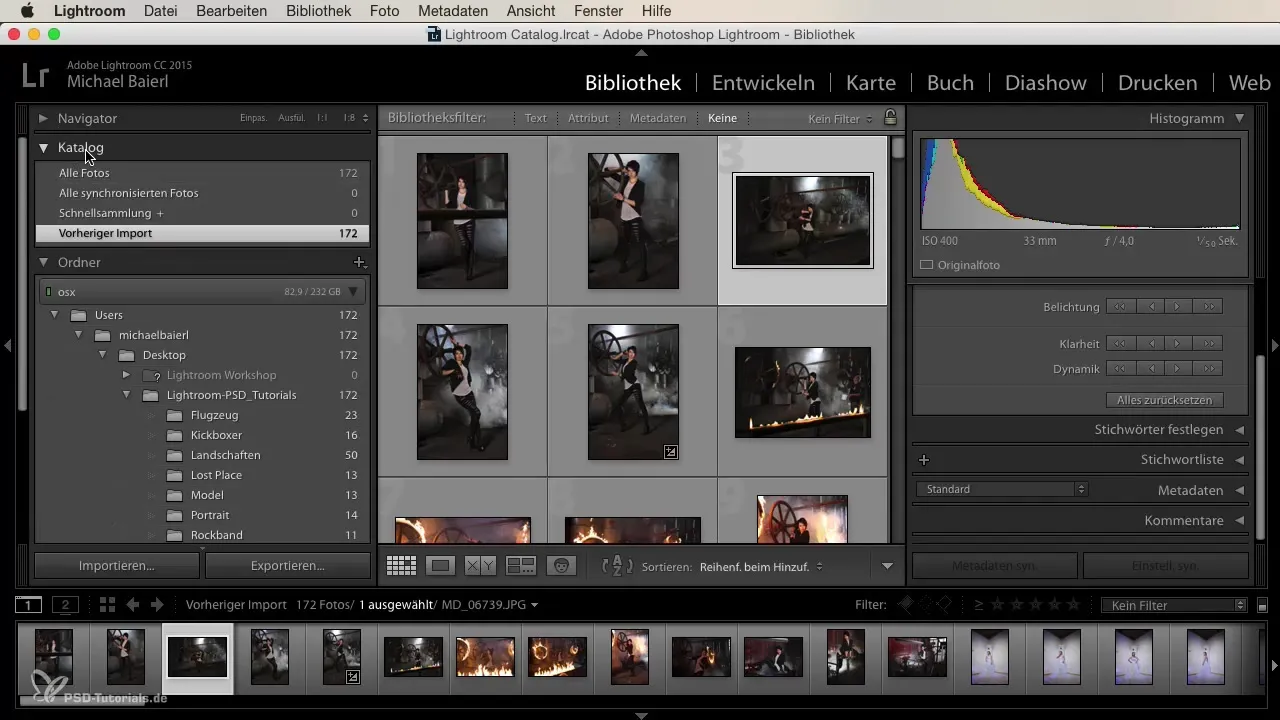
3. Οργάνωση εικόνων μέσω του συστήματος φακέλων
Ένα καλά οργανωμένο σύστημα φακέλων είναι το κλειδί για την γρήγορη εύρεση των εικόνων σου. Μπορείς να τακτοποιήσεις τις φωτογραφίες σου όπως έχεις συνηθίσει στη διαχείριση αρχείων στον υπολογιστή σου. Αυτό σου δίνει μια καθαρή εικόνα της συνολικής συλλογής εικόνων σου.
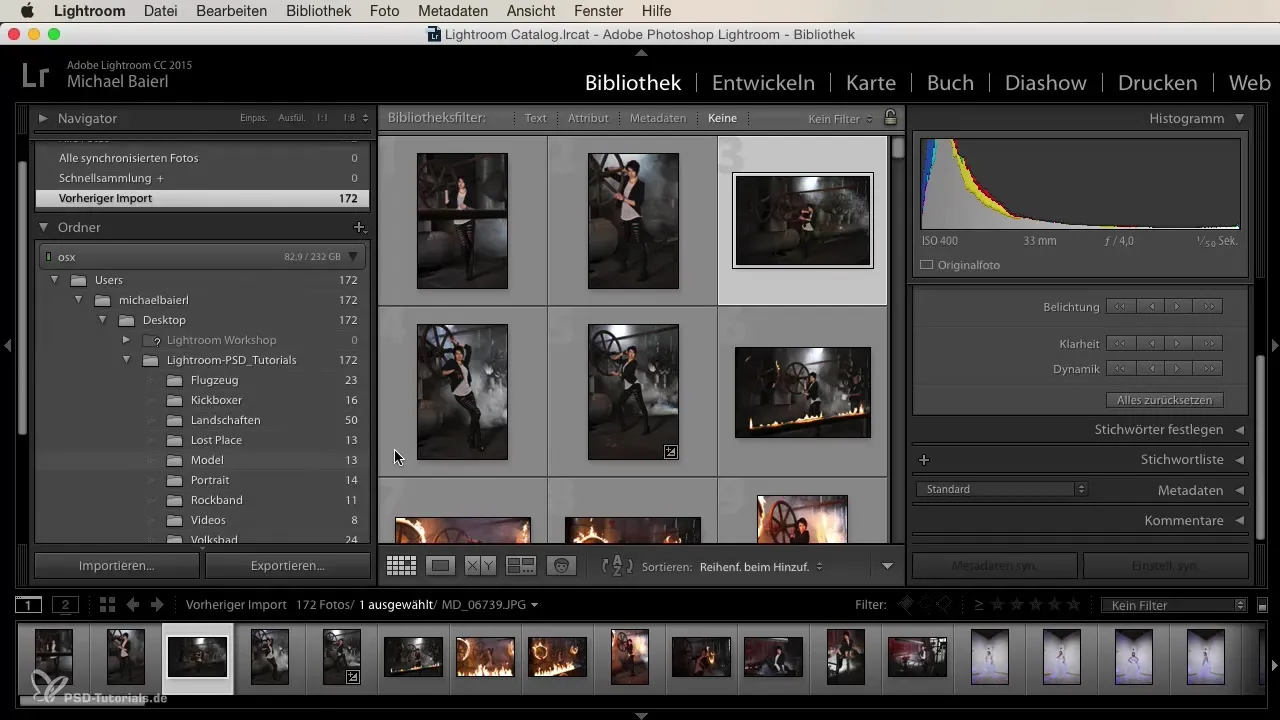
4. Προσαρμογή προεπισκόπησης εικόνων
Στο κέντρο βλέπεις το παράθυρο προεπισκόπησης. Έχεις τη δυνατότητα να εργάζεσαι σε μια προβολή μεμονωμένης εικόνας ή σε μια προβολή πλακιδίων. Κάνε κλικ στα βελάκια για να μεταβείς στις εικόνες. Έτσι θα βρεις εύκολα το κατάλληλο θέμα για το έργο σου.
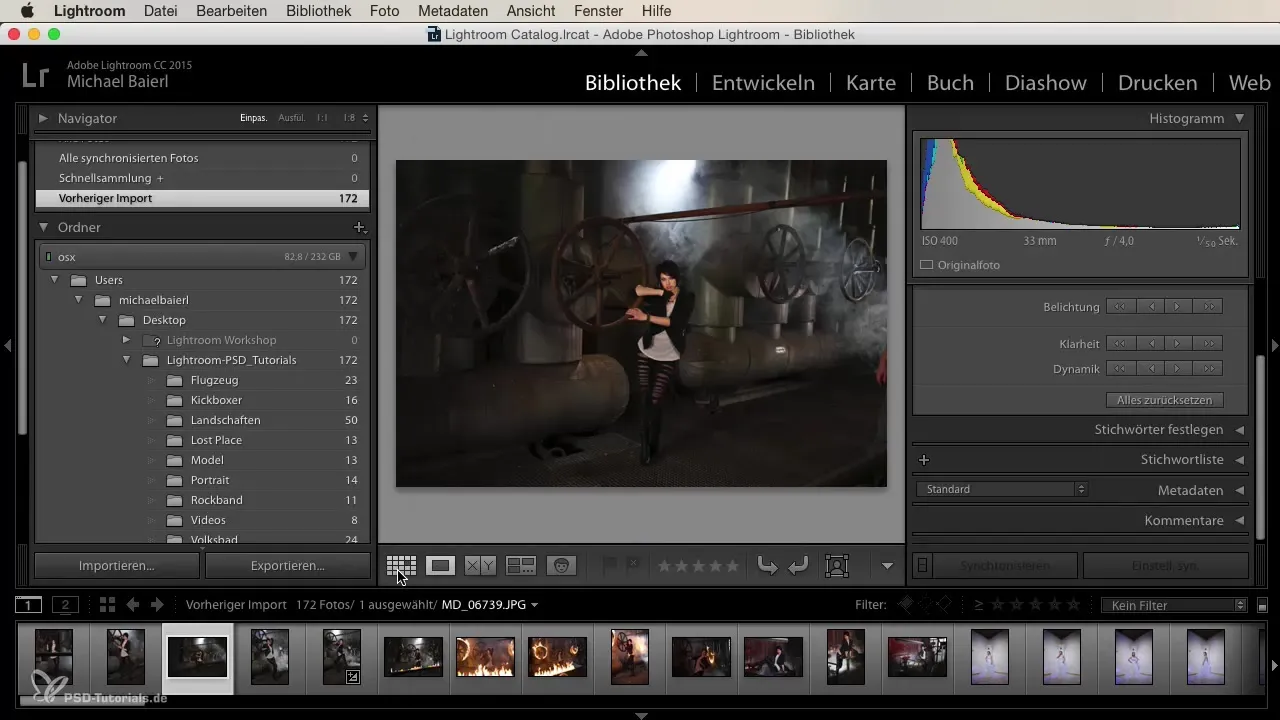
5. Αξιολογήσεις και σημάνσεις
Μία από τις πιο χρήσιμες λειτουργίες του Bibliotheksmodul είναι η δυνατότητα να αξιολογείς και να σημειώνεις εικόνες. Μπορείς να χρησιμοποιήσεις αστέρια από 1 έως 5 καθώς και χρωματιστές σημάνσεις. Αυτό είναι χρήσιμο για να εντοπίσεις γρήγορα τις καλύτερες εικόνες και να κάνεις μια στοχευμένη επιλογή.
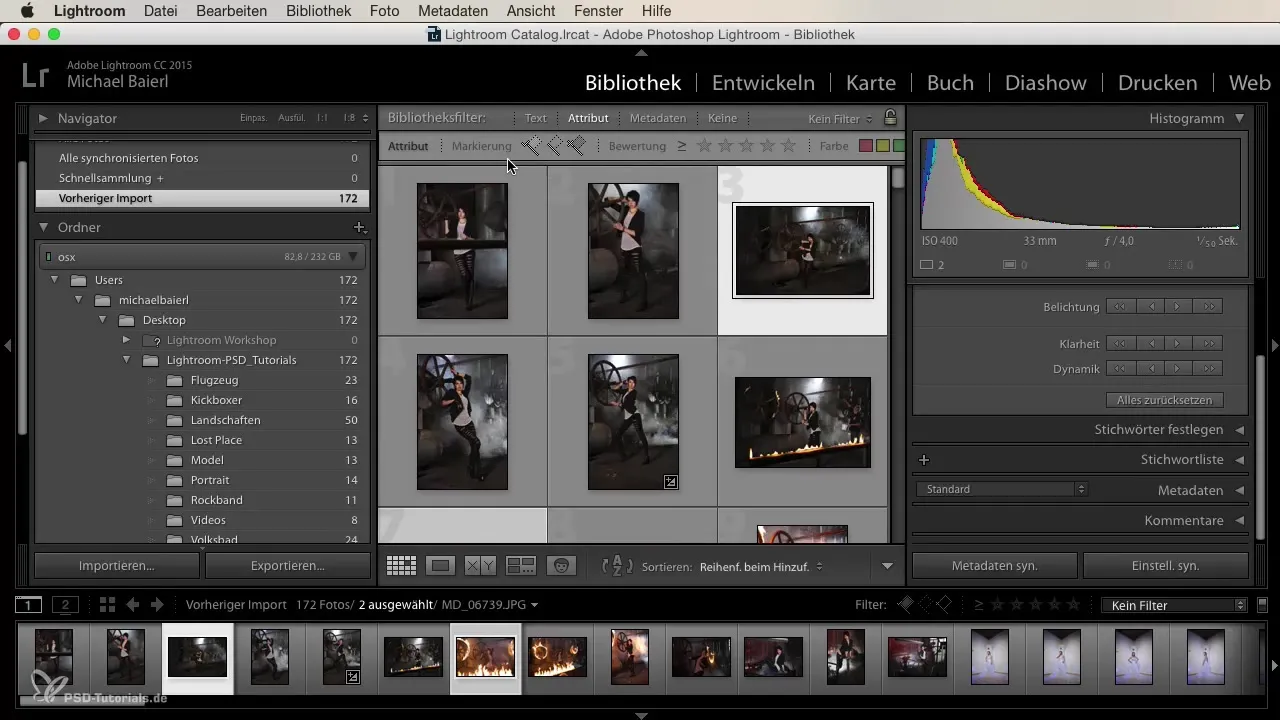
6. Ενεργοποίηση αναγνώρισης προσώπων
Αν το επιθυμείς, μπορείς να ενεργοποιήσεις την αναγνώριση προσώπων. Αυτό μπορεί να είναι ιδιαίτερα χρήσιμο για να βρεις γρήγορα συγκεκριμένα άτομα στις εικόνες σου, αν και αυτή η λειτουργία δεν είναι ακόμη 100% αξιόπιστη.
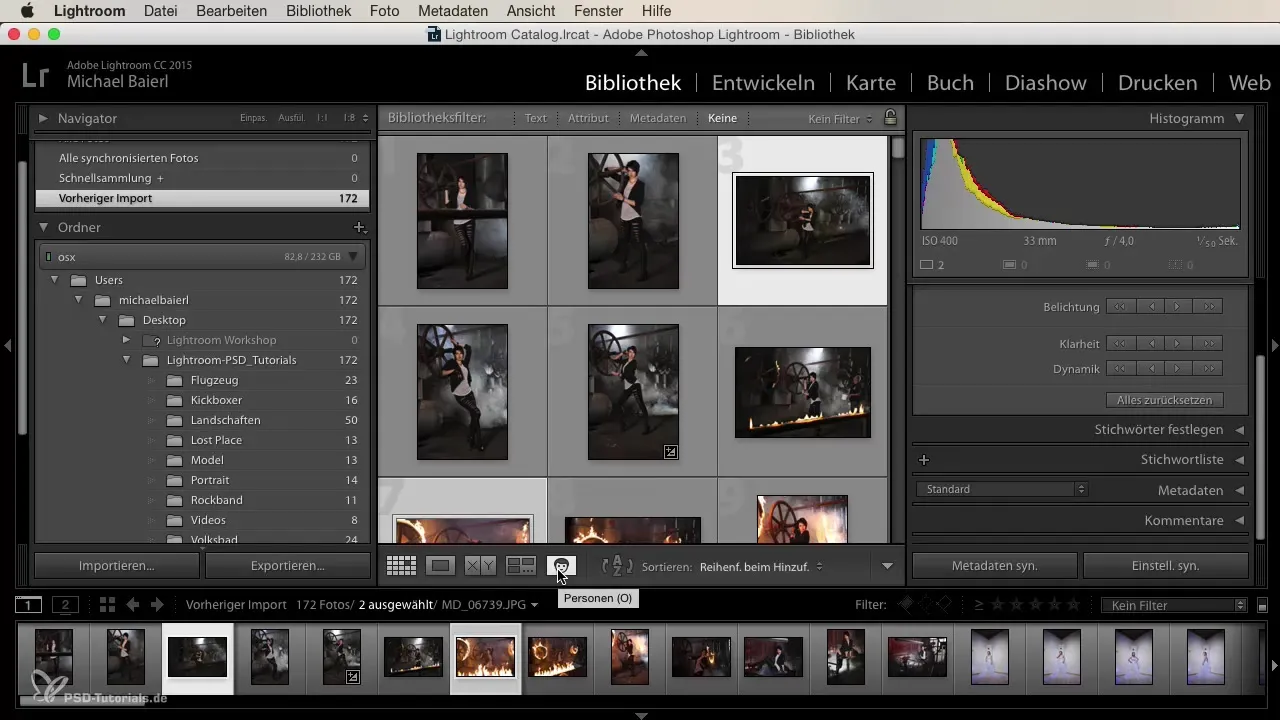
7. Διαχείριση και συγχρονισμός μεταδεδομένων
Η διαχείριση μεταδεδομένων είναι ένα ισχυρό εργαλείο οργάνωσης εικόνας. Μπορείς να καθορίσεις βαθιά πληροφορίες για τις εικόνες σου, καθώς και να προσθέσεις σχόλια που θα σου δώσουν σημαντικές υποδείξεις. Επιπλέον, υπάρχει η δυνατότητα συγχρονισμού μεταδεδομένων για διάφορες εικόνες, ώστε να διασφαλιστεί η συνέπεια.
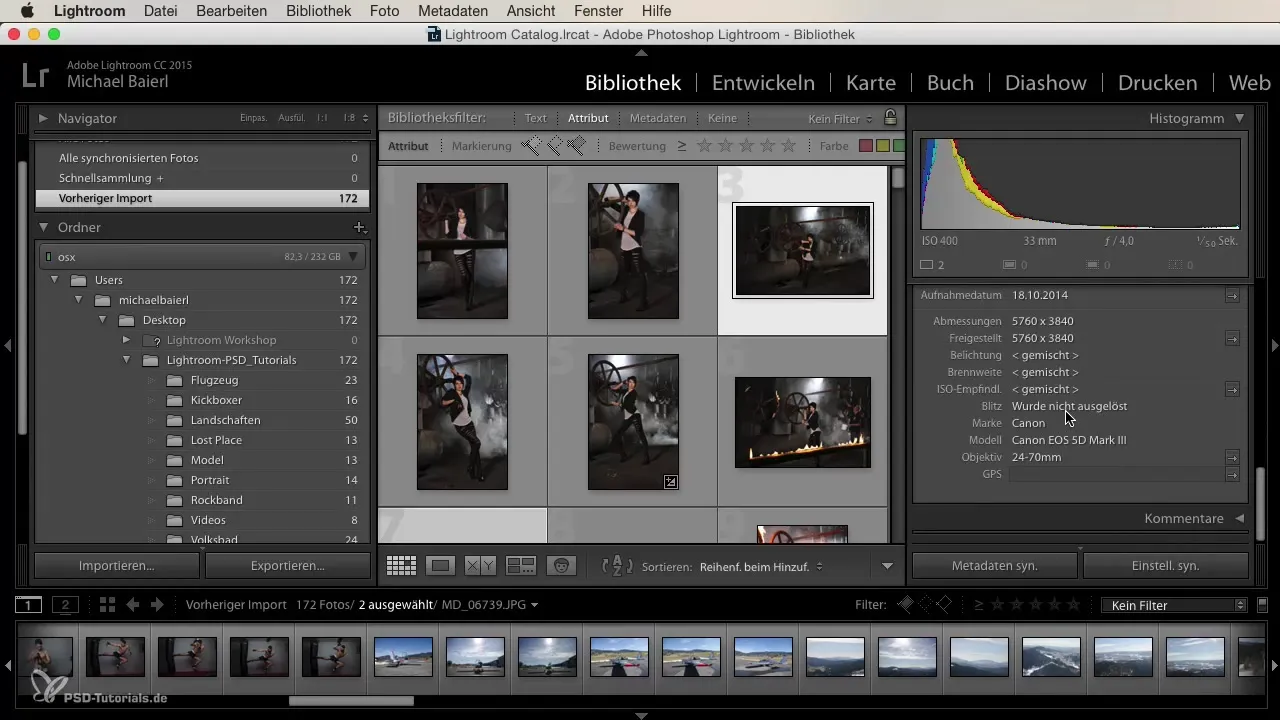
8. Εισαγωγή και εξαγωγή εικόνων
Ένας άλλος σημαντικός τομέας είναι η διαδικασία εισαγωγής και εξαγωγής. Ο διάλογος εισαγωγής σου επιτρέπει να σύρεις εικόνες στο Lightroom, ενώ ο διάλογος εξαγωγής σου προσφέρει διάφορες μορφές και μεγέθη για επιλογή. Έτσι μπορείς να παρέχεις τις εικόνες σου στην επιθυμητή ποιότητα και μέγεθος.
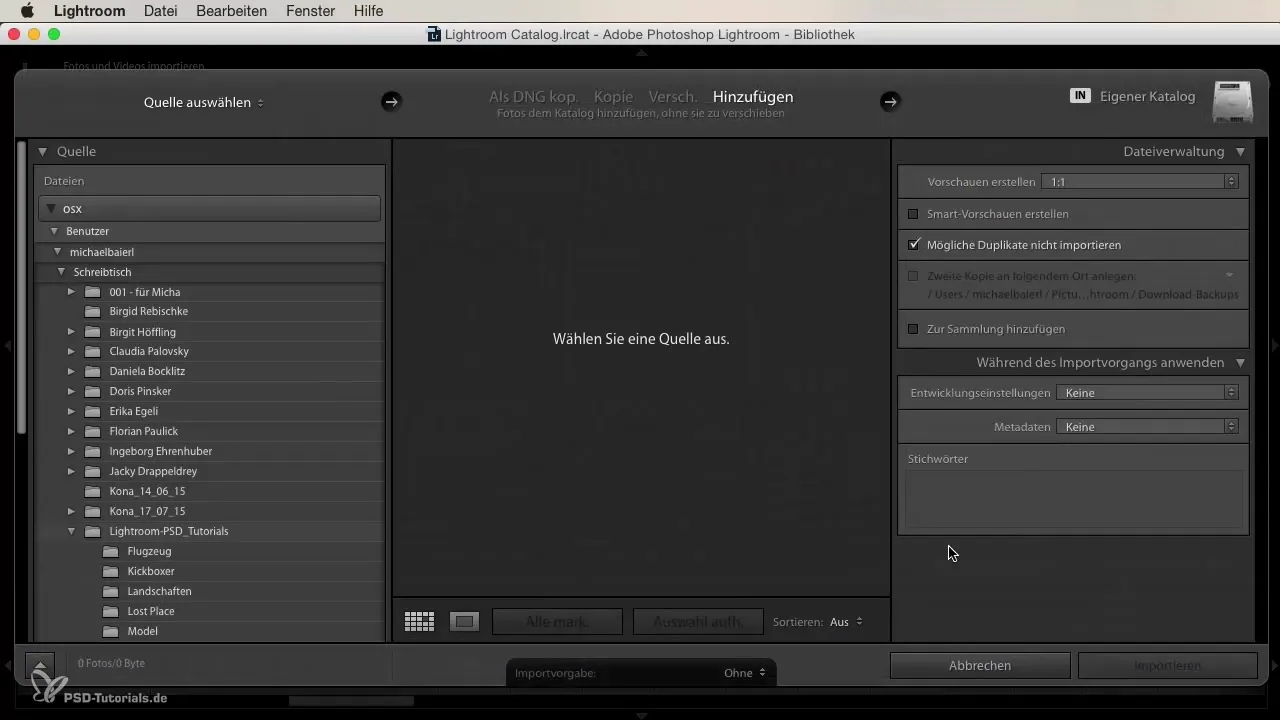
9. Χρήση ετικετών
Ένα αποτελεσματικό σύστημα ετικετών σου επιτρέπει να ξαναβρείς γρήγορα τις εικόνες σου αργότερα. Μπορείς να προσθέσεις ετικέτες και να αντλήσεις εύκολα τις πρόσφατα χρησιμοποιημένες προτάσεις. Αυτή η λειτουργία διευκολύνει πολύ τη δουλειά σου και σου εξοικονομεί πολύ χρόνο.
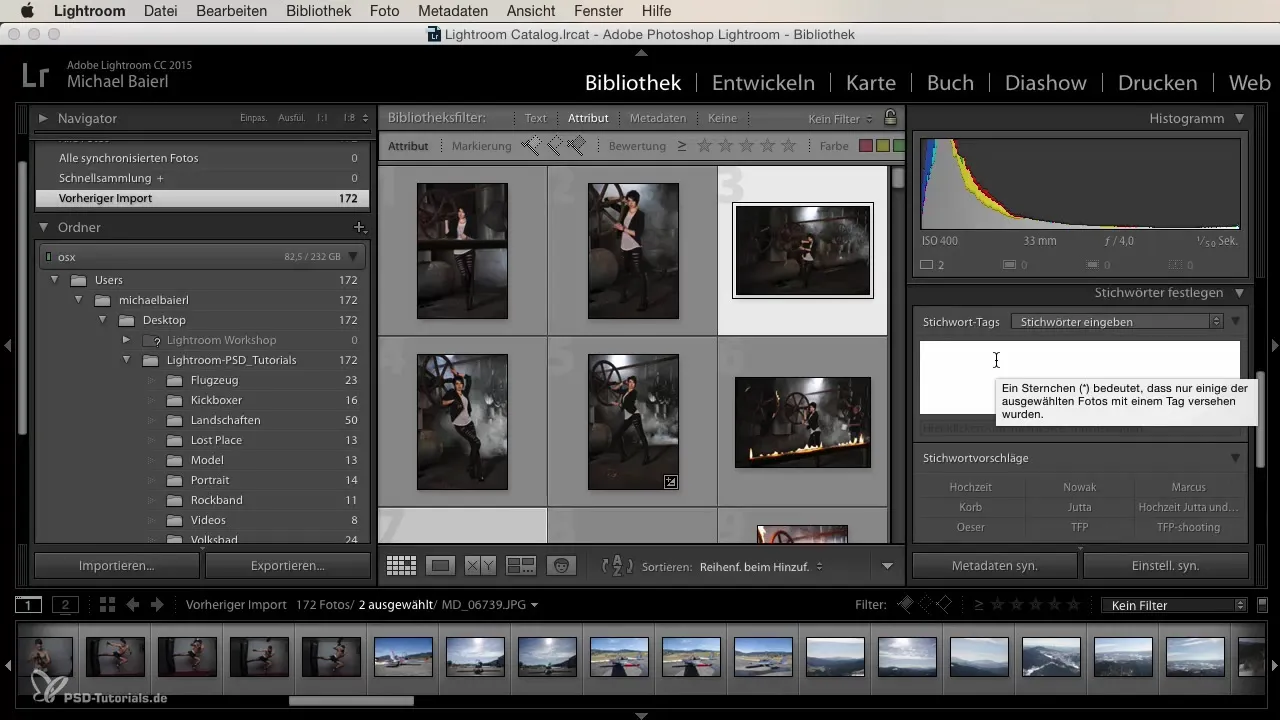
10. Χρήση φίλτρων
Οι λειτουργίες φίλτρου στο Bibliotheksmodul σου επιτρέπουν να ταξινομείς συγκεκριμένες εικόνες με βάση τις αξιολογήσεις ή τα μεταδεδομένα τους. Με μόνο λίγα κλικ, βρίσκεις ακριβώς την εικόνα που χρειάζεσαι. Αυτό φτάνει ακόμη και στο σημείο να μπορείς να φιλτράρεις ανά ανάλυση ή μοντέλο κάμερας.
Σύνοψη – Ο οδηγός σου για το Bibliotheksmodul στο Lightroom
Το Bibliotheksmodul στο Lightroom αποτελεί μια ολοκληρωμένη πλατφόρμα για την αποδοτική διαχείριση των εικόνων σου. Από τη σημασία του αποδοτικού συστήματος οργάνωσης και αξιολόγησης μέχρι την κεντρική χρήση μεταδεδομένων, σου προσφέρει όλα τα εργαλεία που χρειάζεσαι. Αξίζει να χρησιμοποιήσεις τις παρακάτω λειτουργίες στοχευμένα και να εξοικειωθείς με τις δυνατότητές τους.
Συχνές ερωτήσεις
Τι είναι το Bibliotheksmodul στο Lightroom;Το Bibliotheksmodul είναι ο κεντρικός τόπος οργάνωσης, αξιολόγησης και προβολής των εικόνων σου.
Πώς μπορώ να εισάγω εικόνες στο Lightroom;Μπορείς να επιλέξεις εικόνες μέσω του διαλόγου εισαγωγής, να καθορίσεις πηγή και να φορτώσεις τις εικόνες σου στο Lightroom.
Ποιες επιλογές έχω για την αξιολόγηση εικόνων;Μπορείς να αξιολογήσεις εικόνες με αστέρια και χρώματα για να κάνεις εύκολη επιλογή.
Πώς χρησιμοποιώ την αναγνώριση προσώπων στο Lightroom;Ενεργοποίησε την αναγνώριση προσώπων στις ρυθμίσεις για να βρεις άτομα στις εικόνες σου πιο εύκολα.
Μπορώ να συγχρονίσω μεταδεδομένα για πολλές εικόνες ταυτόχρονα;Ναι, μπορείς να συγχρονίσεις τα μεταδεδομένα για όλες τις επιλεγμένες εικόνες ταυτόχρονα.


